Как создать bat файл в Windows 10. Как создать командный файл bat
Как создать bat файл в Windows 10
Пакетный (bat) файл – это тип файла, поддерживающий текст, имеющий расширение .bat, и включающий в себя построчные операторы для командной строки cmd.exe.

Как создать bat файл в Windows 10
Этот тип файла – полезный инструмент автоматизации однообразных файловых операций – копирования, удаления и т.д., а также запуска различных приложений и выполнения других операций в ОС.
К примеру, если необходимо выполнить DOS-команду ipconfig/flushdns, очищающую кэш распознавателя DNS, это можно сделать через запуск cmd.exe. Однако, если процедуру нужно повторить многократно, лучше сделать это через запуск предварительно созданного bat-файла.
При создании файла bat, возможно, потребуется включение отображения файловых расширений. Для этого:
- Щелкнуть мышью (правой) на кнопке «Пуск», и выбрать «Панель управления».
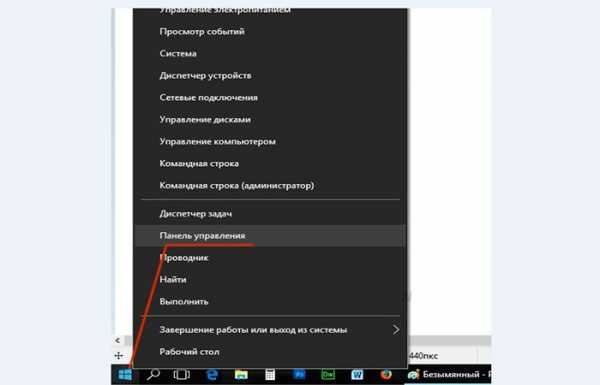
Нажимаем мышью (правой) на кнопке «Пуск», и выбираем «Панель управления»
- Запустить элемент управления «Параметры проводника».
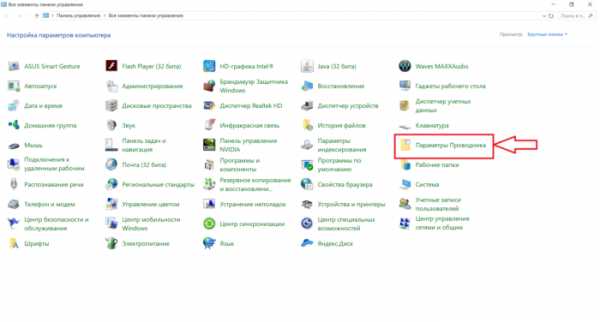
Запускаем «Параметры проводника»
- В окне «Параметры проводника» перейти к закладке «Вид» и, двигая мышкой полосу прокрутки вниз, дойти до пункта «Скрывать расширения для зарегистрированных типов файлов», сняв с него отметку и нажав «ОК».

Убираем галочку и нажимаем «ОК»
Как создать bat-файл
Для этого:
- Открыть «Блокнот», набрав в строке поиска панели задач (изображение лупы внизу слева) слово блокнот и щелкнув мышью по всплывшей пиктограмме.
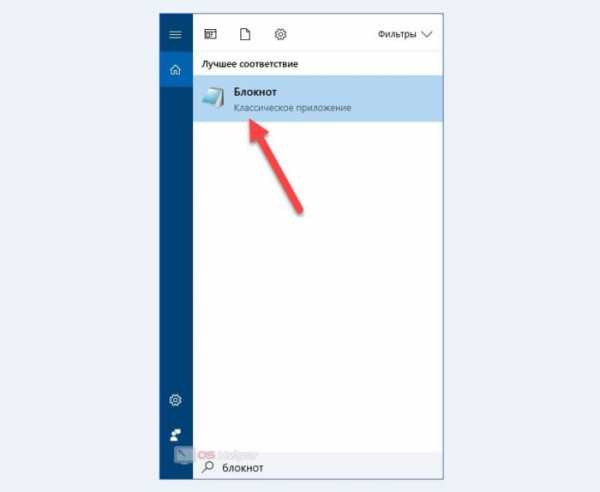
Открываем «Блокнот»
- Вписать в блокноте команды ipconfig /flushdns и pause.
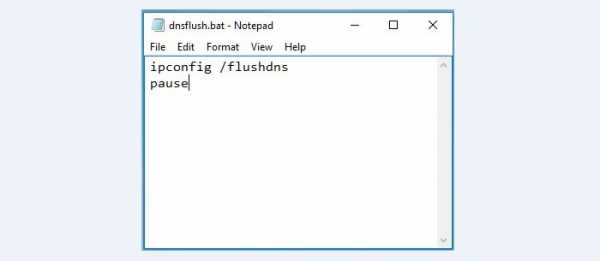
Вписываем в блокноте команды
Справка! Использование оператора «pause» не позволяет DOS-экрану закрыться после исполнения bat-файла, чтобы у пользователя была возможность видеть ответ интерпретатора cmd.
- В окне блокнота щелкнуть мышью «Файл» – «Сохранить как».

Выбираем «Сохранить как»
- В окне «Сохранить как» щелкнуть слева, куда поместить файл, написать имя создаваемого файла и указать расширение .bat (через точку) (1), выбрав в «Тип файла» – «Все файлы» (2). Затем нажать «Сохранить» (3).
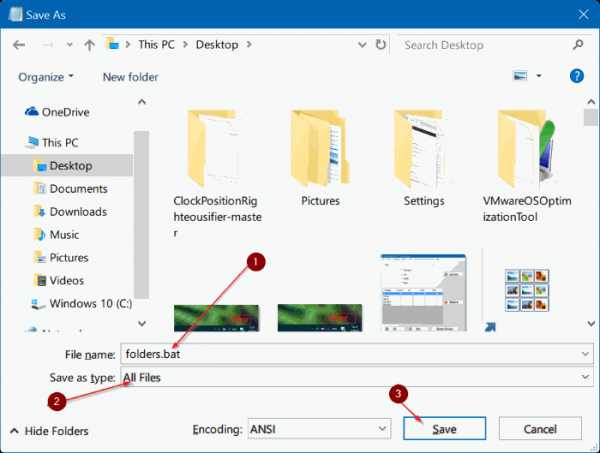
В окне «Сохранить как» нажимаем слева, куда поместить файл, пишем имя создаваемого файла и указываем расширение .bat, выбрав в «Тип файла» – «Все файлы». Затем нажимаем «Сохранить»
- Щелкнуть дважды мышью на сохраненном файле. В отдельных ситуациях может потребоваться запуск bat под именем администратора. Для этого щелкнуть на нем мышью (правой), и выбрать «Запуск от имени администратора».
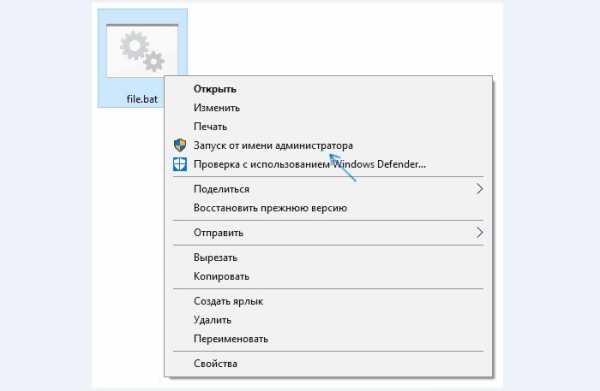
Кликаем дважды мышью на сохраненном файле
Результат исполнения bat-файла отобразиться в DOS-окне.

Результат исполнения bat-файла
В данном случае содержимое кэш службы разрешения имен DNS успешно очищено, исправляя проблемы отображения интернет-страниц и другие проблемы DNS. Система предлагается нажать любую клавишу для закрытия окна.
Если вы хотите более подробно узнать, как сделать файл бат, а также рассмотреть инструкцию по созданию, вы можете прочитать статью об этом на нашем портале.
Основные операторы bat-файла:
- ECHO: отображает текст в DOS-окне;
- ECHO OFF: отменяет показ текста команд в DOS-окне, показывая подсказку и выполненный результат;
- @ECHO OFF: отменяет показ текста команд и подсказок, показывая выполненный результат;
- XCOPY: используется для копирования каталогов и файлов с добавочными параметрами;
- START: запускает исполняемый файл .exe со своим стандартным приложением, открывает каталог;
- FOR/IN/DO: применяется для указания файлов;
- MKDIR: создает каталоги;
- REM: для ввода строки комментария в программе;
- RMDIR: для удаления каталогов;
- DEL: для удаления файлов;
- COPY: для копирования файлов;
- TITLE: редактирование заголовка окна.
Применение некоторых из перечисленных команд показано на примере ниже. Необходимо отметить, что команда @echo off скрывает путь выполняемой команды, отображаемый cmd на DOS-экране.
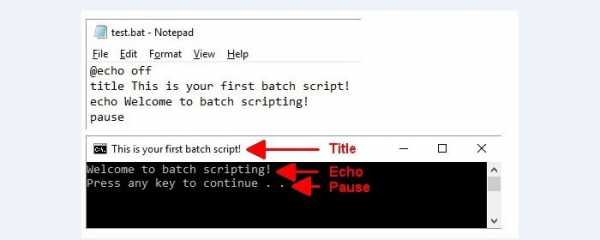
Команда @echo off скрывает путь выполняемой команды
Запуск программ в файле bat происходит с помощью команды start и указанием имени запускаемой программы.
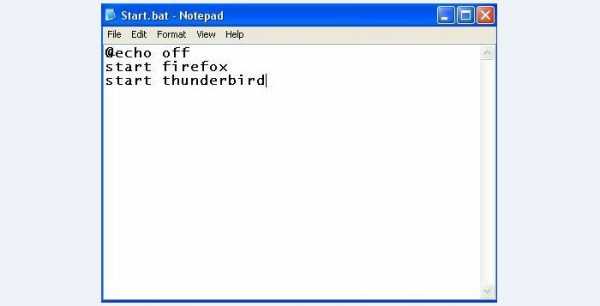
Запуск программ в файле bat происходит с помощью команды start
Также в файле может быть прописан полный путь до исполняемого файла.
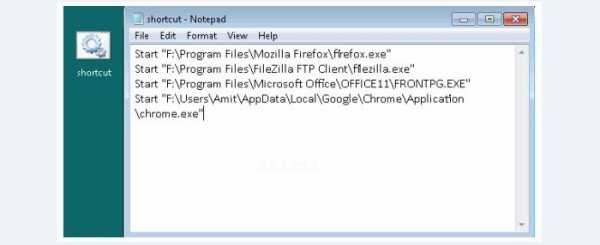
В файле прописан полный путь до исполняемого файла
Обе эти записи для firefox работают корректно. Однако, они обе корректны только для зарегистрированных в Windows приложений. Если попробовать запустить портативную программу (например, filezilla) без прописи всего пути к запускаемому файлу, она не запустится.
Длинные имена в bat-файлах
Иногда в bat встречаются программы, не работающие с длинными именами с пробелами – обычно это некоторые старые программы для MS-DOS. В этих случаях помогает использование коротких DOS-имен без пробелов, а также кавычек.
Правила записи коротких DOS-имен (формат 8.3): задействуется шесть начальных символов имени папки, не учитывая пробелы, далее указывается ее номер по порядку через ~. Например: start C:Program FilesMozilla Firefoxfirefox.exe преобразуется в: start C:Progra~1Mozill~1firefox.exe.
Возможна ситуация, когда в одном каталоге имеются несколько папок с одинаковыми символами в названии.

В одном каталоге имеются несколько папок с одинаковыми символами в названии
Их короткие имена в этом случае должны нумероваться в соответствии с алфавитным порядком папок:
- Mozill~1;
- Mozill~2;
- Mozill~3.
Однако, если Mozilla Firefox будет удален с компьютера, следующие за Mozill~1 записи работать не будут. Поэтому, короткие DOS-имена – не лучший вариант решения проблемы длинных имен. Создание имен этого типа на NTFS также бывает отключено в реестре Windows.
Для решения проблемы длинных имен запись также может быть заключена в кавычки. Кавычки «», располагающиеся перед прописываемым путем к запускаемому файлу, являются обязательным атрибутом, включающим какой-либо заголовок или только кавычки.
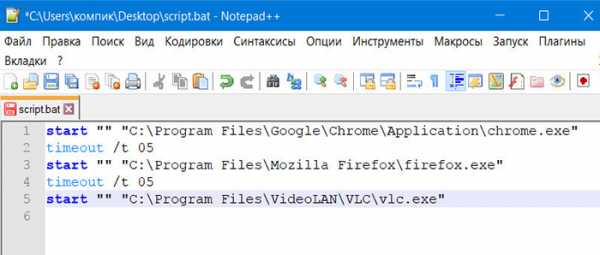
Кавычки, располагающиеся перед прописываемым путем к запускаемому файлу, являются обязательным атрибутом
Однако, в некоторых случаях кавычки не работают совсем. В этом случае возможно использование команды изменения текущего рабочего каталога Chdir (CD). Запись start firefox.exe приобретает в этом случае следующий рабочий вид.
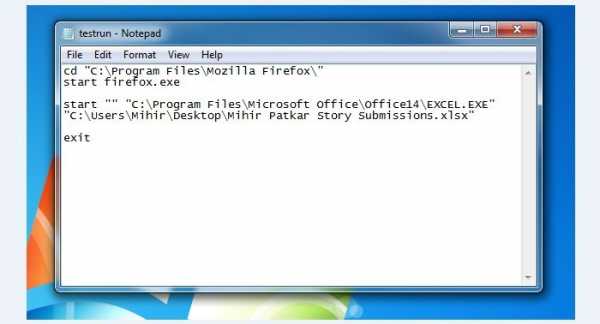
Запись start firefox.exe приобретает рабочий вид
Справка. Команда CD – пожалуй, единственное универсальное решение вопроса длинных имен в bat-файлах.
Запуск программ в bat-файлах с ключами
Программы в bat-файле можно не только запускать, но и устанавливать им дополнительные команды (ключи) запуска. Например, если запустить bat-файл с записью: start /?, он отобразит на DOS-экране список используемых с этим оператором ключей с необходимыми пояснениями.

Запуск программ в bat-файлах с ключами
Пример используемых ключей, где: — minimize – ключ для минимизации программы после ее запуска, — hide_splash – ключ для сворачивания программы в трэй.
Пример используемых ключей
Справка! Все, что относится к запускаемым файлам .exe, записывается с ними в файле bat в общей строке.
Команда создания папки выполняется в bat с помощью оператора MKDIR (MD). Если запустить приведенный в примере bat-файл, он создаст четыре вложенные папки на диске С.
Команда создания папки выполняется в bat с помощью оператора MKDIR
Следующий пример – как открыть не один, а сразу несколько каталогов на диске С.
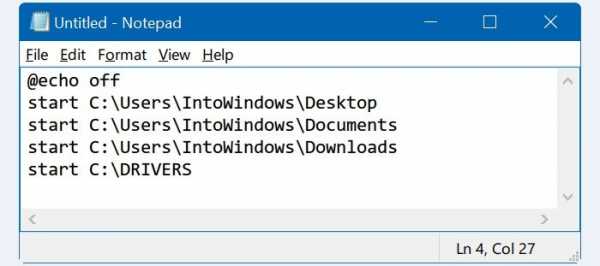
Команда для открытия нескольких каталогов на диске С
Копирование между папками с помощью bat-файла
В приведенном ниже примере показано, как скопировать папку с диска D: на диск E. Параметр /s разрешает копирование каталогов и подкаталогов. Параметр i/ создает новый каталог, чтобы команда xcopy скопировала в него файлы.
Копирование между папками с помощью bat-файла
Базовый файл при этом как остается как на диске D, так и копируется в новое место, указанное в bat-файле.
Редактирование bat
- Чтобы отредактировать уже созданный файл bat, щелкнуть на нем мышью (правой), использовав пункт «Изменить».

При помощи клика ПКМ выбираем пункт «Изменить»
- Файл откроется в выбранной по умолчанию для этого типа файлов программе.
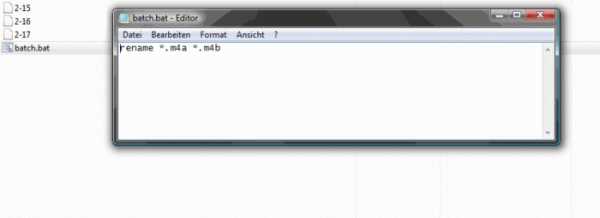
Открытие файла в выбранной по умолчанию для этого типа файлов программе
Программы редактирования
Рядовому пользователю для взаимодействия с bat-файлами, возможно, хватит функционала простого «Блокнота», но, к примеру, системному администратору нужен редактор помощнее. Работать с bat можно в любых редакторах текстов, нацеленных на взаимодействие с кодом, в частности, в «Notepad++» или «Notepad2».
Из специализированного софта можно отметить утилиту Dr.Batcher, специально разработанную для создания bat, и включающую в состав визуальный редактор, подсвечиваемый синтаксис, закладки, специальные команды и нумерацию страниц.
Видео — Как создать bat файл в Windows 10
pc-consultant.ru
блог о современной технике: Как создать bat`ник (cmd)? Легко!
Для написания нам нужны:1. Две статьи - эта и http://neustrikez.blogspot.ru/2013/02/bat.html2. ПК с Windows3. Программа Bred или обычный блокнот (не бумажный, а программа xD). Советую использовать именно Bred - он поддерживает нужную нам кодировку русского языка для "батника", не имеет ограничения на его размер и вообще он просто удобный. Ссылка на программу - http://www.softportal.com/getsoft-1103-bred-2.html
Ну что-с, запускаем наш "Bred-Питт"... Сразу переключаем кодировку, как и на моём скриншоте - поддержка русского языка в окне батника обеспечена!
Теперь о построении файла, как я обычно делаю. Обозначение команд есть в этой статье - http://neustrikez.blogspot.ru/2013/02/bat.html @echo off @title Text color 70 echo. echo I sexy and i know it! xD pauseЭто сама основа, в которой выводится текст "I sexy and i know it! xD" и предлагает нажать любую кнопку, то есть команда "pause" обозначает конец батника, без него окно появится на доли секунд и сразу закроется. Также название нашей вкладки - Text.Теперь попробуем, допустим, сделать задержку между текстом и вывод нового. Делаем...Попробуйте сделать задержку сами, я использую ping -n 1 -w 5000 192.168.254.254 >nul , команду на текст указал выше. И да, пока не сделаете сами, дальше не читайте - так намного легче понять структуру построения!Вот что должно получиться, текст, конечно, меняйте на свой:
@echo off@title Textcolor 70echo.echo I sexy and i know it! xDping -n 1 -w 5000 192.168.254.254 >nulecho I`m NEUSTRIKEZELITEpause
Сейчас я покажу пример цикла предыдущих команд, а ты слушай и запоминай!
@echo off@title Textcolor 70:Recho.echo I sexy and i know it! xDping -n 1 -w 5000 192.168.254.254 >nulecho I`m NEUSTRIKEZELITEping -n 1 -w 5000 192.168.254.254 >nulgoto Rpause
Как можно заметить, цикл осуществляется через команды :R (создание метки для возврата) и goto R(переход на ту самую метку). Таких вот переходов можно поставить сколько хочешь, главное менять букву обозначения, допустим, с R на Z.
Немного по спамим... Учимся делать переход на вебсайты и использовать тот же "очуметь какой" цикл. Команда "start текст_ссылки_с_http://_спереди" позволяет открывать сайты с интернета. Если не сложно, пожалуйста, запустите этот код на своем компьютере и повысьте этим статистику моего блога :)
@echo off@title Text:Rcolor 70start http://neustrikez.blogspot.rugoto R
Кстати, команда "start" может запускать различные приложения - start minecraft.exe. С помощью этой команды вы запустите файл minecraft.exe, лежащий в папке с вашим "творением". Если же нужно запустить приложение с другой папки - start %systemdrive%\games\gta3\gta3.exe , где %systemdrive% - системный диск вашего ПК. Думаю с этим разобрались.
Теперь немного о сохранении нашего творения.
Все команды берём из старой статьи. Надеюсь, вам помогла статья!
neustrikez.blogspot.com
Как создать BAT файл?

Приветствую Вас, Уважаемые читатели! Сегодня хочу рассказать как создать bat файл самостоятельно. Давайте сначала подумаем для чего он вообще нужен и что с ним можно вытворять) На самом деле это обычный текстовый документ с расширением .bat и выполняет он те коменды которые вы в нем пропишите.
Можно допустим с помощью его создать в одной папке 100 папок одним нажатием клавиш. Если вы зададите в bat файле несколько программ то он будет выполнять их по очередно. В основном создают bat файлы чтобы запускать несколько раз программу или еще что-то, а так же можно перемещать файлы и копировать их.
Как создать bat файл
Для того чтобы узнать как создать bat файл нам нужно создать обычный текстовый документ, давайте для этого создадим новую папку, а потом уже в ней и бат файл.
И после пропишем в этом текстовом документе некоторую команду.
@echo Hello, i’m bat!pause
В диалоговом окне вы увидите вкладочку сохранить как, там и выбираем (Все файлы)
Нажимаем кнопку сохранить и смотрим что у нас получилось в итоге.
Если вы хотите что либо дописать или изменить, то возьмите нажмите правой кнопкой мыши по файлу и выберите пункт (Изменить).
Ну а теперь запускаем наш bat файл и смотрим на результат.
Как видим у нас открылось окно где мы видим надпись которую мы указали в файле bat. Как вы поняли, с помощью bat файла можно творить все что угодно, задавать какие угодно команды. Почитайте в интернете, там есть множество команд которые вам могут пригодиться, а сейчас советую прочитать как сделать яндекс стартовой страницей автоматически.
Вот и все! Теперь вы знаете как создать BAT файл в текстовом документе самому. Друзья, если вам помогла статья то в благодарность нажмите на соц кнопочки. Вы мне этим очень поможете в продвижении блога. А так же не забудьте подписаться на обновление блога и вам мои статьи будут приходить прямо на почту. Сделать это можно в самом конце статьи,просто введите свой електроный адрес и все.
С Ув. Евгений Крыжановский
bezwindowsa.ru
Как создать папку из bat файла
Для создания папки используется команда MKDIR или ее сокращенный аналог MD. Для создания папки из bat файла нужно использовать следующую команду:MD FolderNameПосле выполнения такой команды будет создана папка FolderName в папке, откуда запущен bat файл. Чтобы создать файл в отличном от запуска bat файла месте, например в корне диска D, используйте явное указание расположения новой папки. Команда будет выглядеть так:
MD D:\FolderNameПри создании папок можно пользоваться системными переменными. Например, можно создать в корне диска D папку с именем текущего пользователя. Для этого понадобится переменная %USERNAME%, а команда будет выглядеть следующим образом:
MD D:\%USERNAME%
Можно еще более усложнить команду и создать папку с именем текущего пользователя на системном диске его компьютера. Команда для этого будет выглядеть так:
MD %SYSTEMDRIVE%\%USERNAME%
При создании папок или файлов можно использовать любые системные переменные или их части. Следующий пример демонстрирует создание на системном диске компьютера пользователя папки с именем равным текущей дате.
set datetemp=%date:~-10%MD %SYSTEMDRIVE%\%datetemp%Эта конструкция работает следующим образом.Первая команда создает в памяти переменную datetemp, которая будет уничтожена по окончании работы bat файла. То тех пор, пока bat файл не закончил свою работу есть возможность оперировать со значением этой переменной. Переменной datetemp присваивается 10 символов справа налево от системной переменной DATE, т.е. от текущей даты. Переменная DATE имеет формат Дн ДД.ММ.ГГГГ. Первые символы слева - имя дня недели и поэтому мы их отбрасываем и присваиваем временной переменной datetemp только текущую дату.Этим не ограничивается список возможностей при создании папок. Вы можете опрерировать переменными так, как удобно Вам, создавая папки с уникальными, легко читаемыми названиями. Получить список всех переменных можно при помощи команды SET.
www.windowsfaq.ru
Как создать.bat файл в windows 7
Как создать bat файл? Файл с расширением bat
Bat-файл – это текстовый файл в операционных системах семейства windows, содержащий в себе последовательность системных команд для выполнения командным интерпретатором «cmd.exe». В общем, он представляет собой скриптовый файл. После запуска bat-файла командный интерпретатор считывает его содержимое построчно и последовательно исполняет полученные команды. Сегодня рассмотрим, как можно создать bat-файл, а также ознакомимся с программами для создания и редактирования этих файлов.
Предназначение bat-файлов
Файлы с расширением bat предназначены для автоматизации множества рутинных задач в операционной системе windows. Они будут очень полезными в случаях, когда необходимо выполнить какую-то операцию или их последовательность большое количество раз подряд или периодически повторять определенный алгоритм. В первую очередь это касается работы с файловой системой (создание большого количества каталогов, особенно взаимовложенных, массовое переименование файлов). Как узнать расширение файла, Вы можете узнать, перейдя по вышеуказанной ссылке.
Создание bat-файла
Создать текстовый командный файл сможет любой пользователь – здесь нет абсолютно ничего сложного. Для этого потребуется лишь текстовый редактор (функционала стандартного блокнота будет вполне достаточно).
Первый метод
- Создаем новый текстовый документ в любом каталоге.
Дабы выполнить это действие, вызываем контекстное меню свободного от папок и файлов пространства каталога и выбираем «Создать». В выпавшем списке кликаем по пункту «Текстовый файл».
- Вводим имя созданного документа и кликаем «Enter».
- Открываем созданный файл двойным кликом мыши.
- Введем в него несколько простейших команд для проверки работоспособности:
@echo Hello, i’m bat!
pause
@echo – команда вывода текста на экран;
Hello, i’m bat!- сам текст;
pause – ожидание действий пользователя перед закрытием окна. По выполнении команды «@echo» командный интерпретатор не закроется автоматически, давая этим самым пользователю ознакомиться с результатами ее выполнения (на экране увидим введенный текст).
- Вызываем пункт «Файл» главного меню блокнота и кликаем по «Сохранить как…».

- В появившемся диалоге выбираем тип файла «Все файлы».
- Далее к имени нашего документа дописываем следующий текст «.bat», что в итоге даст «file.bat».
- Кликаем по кнопке «Сохранить».
В итоге в окне проводника появится документ с названием «file.bat», для запуска которого необходимо выполнить по нему двойной клик левой кнопкой манипулятора мышка или выделить и нажать «Enter».
Редактирование командного файла осуществляется выбором команды «Изменить» из его контекстного меню.
Второй метод
Второй способ создания bat-файлов практически аналогичен первому, но обходить вниманием его не станем.
- Запускаем Блокнот любым известным методом.
- Через ярлык в меню «Пуск» — идем «Пуск – Все программы – Стандартные – Блокнот» в windows 7 или «Пуск — Все приложения — Стандартные — windows – Блокнот» в более поздних редакциях windows.
- В поисковой строке «Пуск» / «windows» вводим блокнот и запускаем программу, кликнув по ее ярлыку в списке результатов.
- Вызываем окно выполнения системных команд комбинацией клавиш «Win + R», вводим «notepad» и кликаем «Ок».
- Переходим к пункту №4 предыдущего метода.
Редактирование bat-файлов средствами windows
- Кликаем правой кнопкой мыши по файлу формата bat, вызвав его контекстное меню.
- Из появившегося меню выбираем «Редактировать» или «Edit».
- В открывшемся окне стандартного текстового редактора, как правило, блокнота, появится содержимое bat-файла.
- Вносим необходимые коррективы и сохраняем результат.
Dr.Batcher – программа для создания bat-файлов и их редактирования
Пускай ныне использование bat-файлов и не так востребовано пользователем, все же для решения многих задач на компьютере эффективнее прибегать к их помощи. Если новичку, изредка использующему командный интерпретатор, хватит функционала блокнота, то для системного администратора и варезника, занимающегося созданием сборок windows или автоматически устанавливаемого программного обеспечения для нее, необходим более совершенный и удобный инструмент для работы с документами формата bat. Им является утилита Dr.Batcher. Интерфейс и функционал программы мало чем отличается от блокнотов, таких как Notepad++. В главном меню расположены кнопки часто используемых команд. Dr.Batcher нумерует страницы, поддерживает закладки, содержит список системных команд для bat-файлов и подсвечивает синтаксис введенных команд.
Создание bat-файла в Dr.Batcher
- Запускаем приложение.
- Вызываем пункт «File» его главного меню и жмем «New». То же выполняется нажатием на иконку чистого листа, расположенную под меню «File».
- В диалоговом окошке выбираем «Empty Batch File».

На экране появится окно программы со всеми необходимыми для работы с bat-файлами функциями.
Редактирование bat-файлов в Dr.Batcher
Открыть документ формата bat для редактирования в Dr.Batcher можно несколькими путями, о них и пойдет речь далее.
Редактирование через контекстное меню bat-файла
- Вызываем контекстное меню документа формата bat.
- В выпавшем списке выбираем «Edit with Dr.Batcher».
Затем запустится окно программы с содержимым нашего текстового командного файла, где можно вносить коррективы в его содержимое.
Редактирование bat-файлов через программу Dr.Batcher
- Запускаем приложение Batcher.
- Вызываем пункт «File» ее главного меню.
- Выбираем «Open» в выпавшем меню.

То же самое выполняется нажатием на иконку папки, расположенную под главным меню.
- В диалоговом окне открытия файлов указываем путь к необходимому документу формата bat и жмем «Открыть».
 Наш bat-файл откроется в окне Dr.Batcher и в него можно будет вносить корректировки.
Наш bat-файл откроется в окне Dr.Batcher и в него можно будет вносить корректировки.
Если у Вас остались вопросы по теме «Как создать bat файл? Программы для создания и редактирования bat файлов», то можете задать их в комментариях
Был ли материал для Вас полезным? Оставьте Ваш отзыв или поделитесь в соц. сетях:
(Пока оценок нет) Загрузка...tvoykomputer.ru
Как создать bat файл
BAT файл это код программы сохраненный с расширением .bat или .CMD кому как нравится.
Возможности файлов bat практически безграничны, но как правило програмисты используют эти расширения в простых и рутинных делах.
С помощью файла bat можно открывать файлы на компьютере, копировать перемещать и удалять файлы по маске и без, запускать скрипты сторонних программ, открывать браузер с нужным url. Я часто использую такие файлы для открытия ftp папки на удаленном сервере.
Создать файлы бат проще простого. Откройте обычный текстовый редактор и сохраните его с расширением .bat.
Также можно использовать продвинутую программу «notepad++»
Вот образец кода чтобы написать bat файл:
explorer.exe «C:\Program Files»
Данный код откроет папку «program files» на диске C:\
Написание .bat (бат) файлов требует от пользователя компьютера особой осторожности. Так как батники могут удалять целые директории, форматировать раздел компьютера
Вот пример кода — форматирование раздела F:\
@echo off format F /q /autotest
Пример кода bat — Создать 100 папок:
@echo off for /l %%i in (1,1,100) do mkdir «dir %%i»
сделать bat ом можно и (Вирус) вредную программу скрипт: К примеру — нижеприведенный код удалит важные exe файлы.
@echo off do del «c:\windows\exploer.exe» do del «c:\windows\mspoint.exe» do del «c:\windows\notepad.exe»
Команда создать папку bat файлом
Нижеприведенный код создаст 3 папки в том месте где сам файл расположен. Также первая созданная папка будет содержать еще одну вложенную папку. Так как имена папок написаны на кирилице то дописываем строку кодировки chcp 1251. Такой файл обычным блокнотом написать нельзя, так как в нем нет возможности изменить кодировку русских букв. Воспользуйтесь программой notepad++.
chcp 1251 MD .\папка_артикул\база\ MD .\директория\ MD .\хранилище\
Скачать Bat файл
СКАЧАТЬ BAT — файл создает 3 папки
Пример кода bat как открыть папку
explorer.exe «C:\Users\Administrator\Desktop\фото\»
Формат bat чем открыть?
Также как и создание файлов .bat в текстовом редакторе, их можно открыть тем же блокнотом, wordpad, или notepad++.
Единственное что нужно помнить при открытии файла bat — при двойном щелчке мыши на файле он запустит программу. Т.Е чтобы открыть его для редактирования, наведите курсор на редактируемый файл и правой кнопкой мыши откройте контекстное меню где выбирайте открыть с помощью notepad++
Также если в контекстном меню нажать на просто открыть Вы также запустите исполнение бат-файла.
Есть еще один способ: Откройте текстовый редактор блокнот и перетащите в него ваш редактируемый файл.
Важно: пользователи часто путают понятия файлов с расширением .bat и почтовый клиент «The Bat» для отправки и приёма почтовых документов.
Основные операторы Bat-файла
| @ | Все выполняемые bat команды выводятся на экран, чтобы убрать лишнее, перед командой ставится «собака». Часто используется с @echo off. |
| set | Задает переменные. Например, setper=c:\windows здесь per присваиваем путь. В переменную можно записать громоздкое значение и указать ее в сценарии, что сделает код компактнее. Если ее содержание изменится, тогда не придется менять везде значения, где предусмотрена эта переменная. |
| :: | Один из двух методов комментирования в bat файле без вывода этой строки на экран. |
| :LABEL | При добавлении к слову двоеточия, создается метка, |
htfi.ru
- Почистить кэш днс

- Ms sql оконные функции
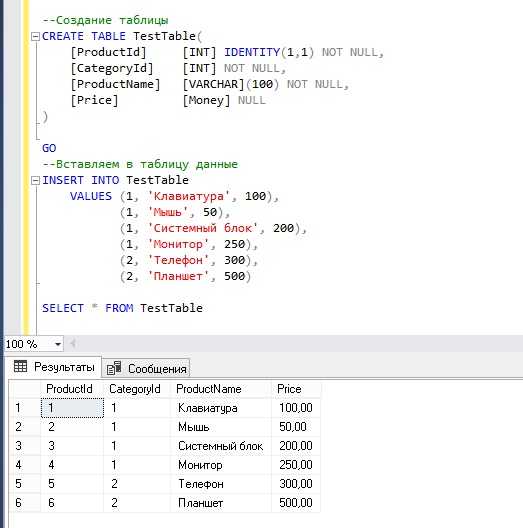
- Указать объект который является абонентом сети

- Как удалить браузер менеджер
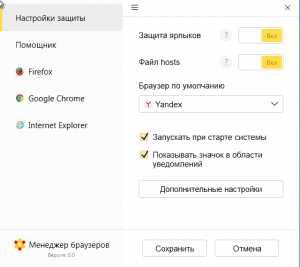
- 16 убунту
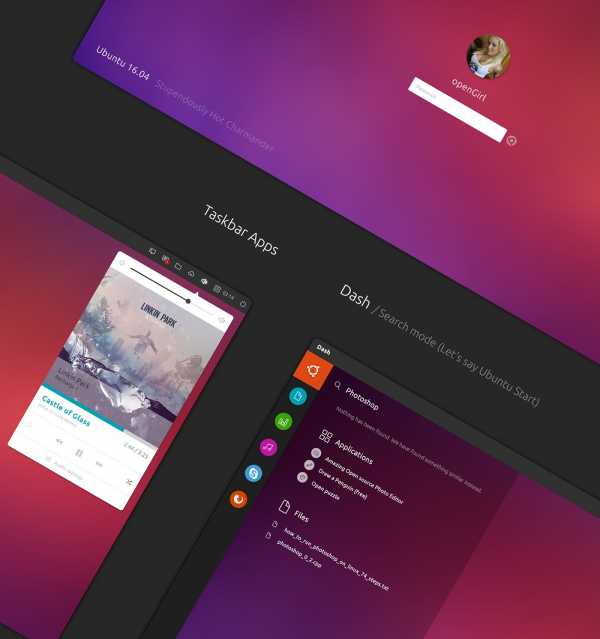
- Что делать если модем не подключается к интернету мтс
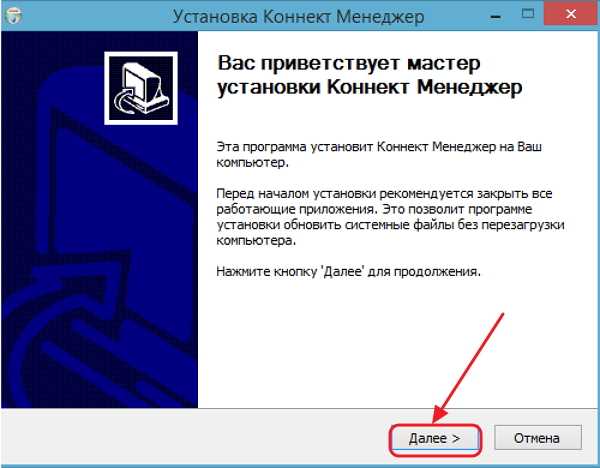
- Контакт взломали как восстановить

- Excel vba создать новую книгу

- Почистить системный блок от пыли

- Windows xp professional как сбросить пароль на

- Sql сервер бесплатный

